Menu Tích Hợp
Bạn có thể tích hợp Tokopedia thông qua 2 cách:
1. Nhấp vào menu [Tích hợp] – [Thêm tích hợp] và chọn Tokopedia
2. Nhấp vào [Tích hợp] – [Thêm tích hợp] trong thông tin cá nhân ở phía trên bên trái và chọn Tokopedia
Lưu ý:
Trước khi tích hợp cửa hàng Tokopedia của bạn trong Ginee, vui lòng xác nhận cửa hàng của bạn đáp ứng các điều kiện sau, nếu không, quá trình tích hợp sẽ không thành công do không đáp ứng yêu cầu ủy quyền kênh:
1. Tài khoản Tokopedia của bạn được đăng ký là Cửa hàng Chính thức hoặc Khách hàng Quyền năng (Power Merchant)
2. Cửa hàng chưa bật chế độ nghỉ
3. Email cửa hàng đã được xác minh (Sẽ được sử dụng để nhận email xác nhận từ Tokopedia)
4. Đảm bảo rằng tài khoản của bạn không được tích hợp với Bên ERP thứ ba khác (Nếu đã tích hợp với bên thứ ba khác, vui lòng liên hệ với Dịch vụ CSKH trước).
Quy trình hoạt động
1. Nhấp vào [Tích hợp] – [Thêm tích hợp] và chọn ô Tokopedia. Sau đó điền thông tin cần thiết vào khung cửa sổ bật lên và nhấp vào Ủy quyền để xác nhận tích hợp
– Tên cửa hàng: Tên của cửa hàng
– Tên miền cửa hàng: Hậu tố URL của cửa hàng Tokopedia, vui lòng tham khảo mô tả trong hình
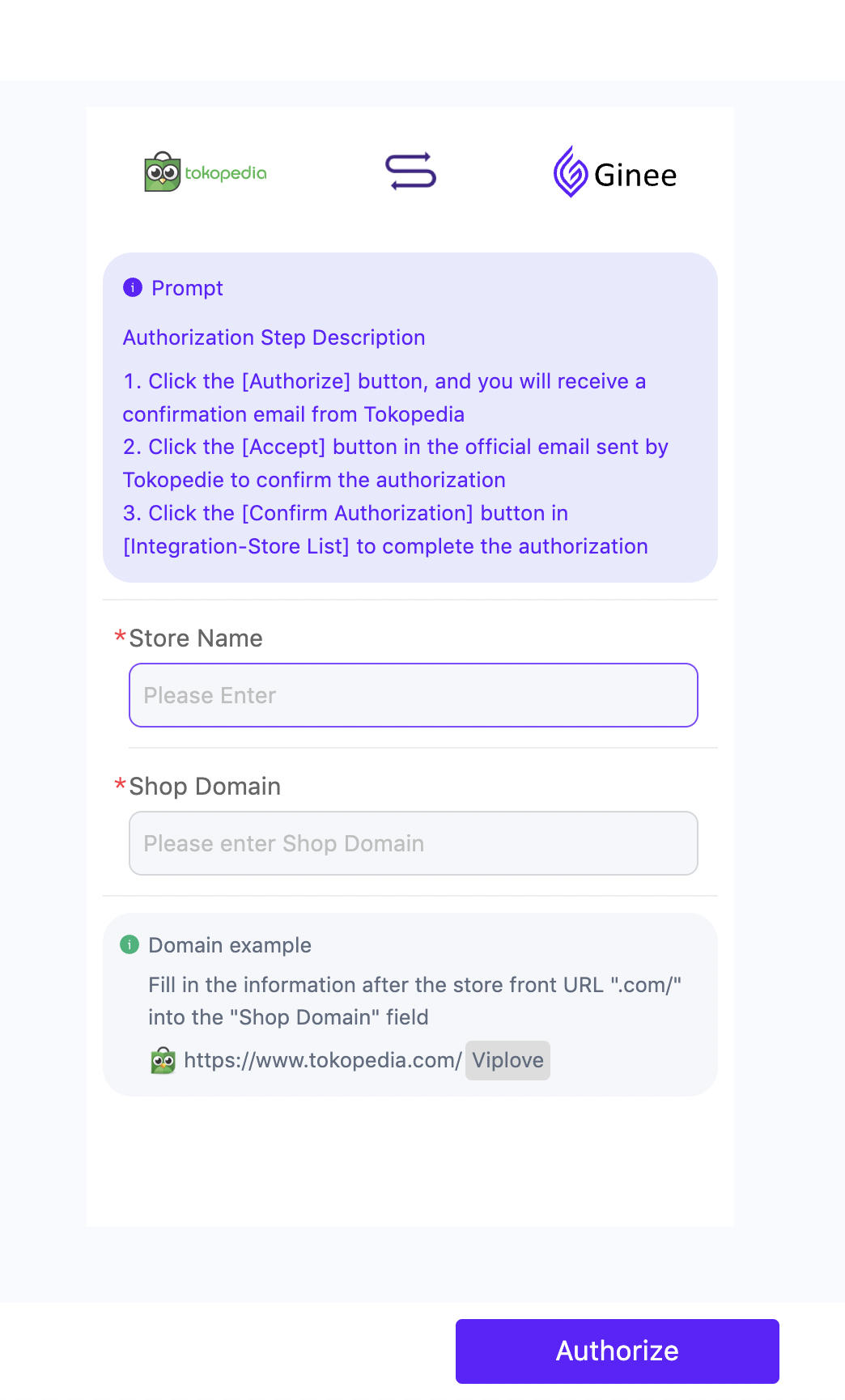
2. Xác nhận ủy quyền trong Email hoặc Trung tâm người bán
Sau khi bấm “Ủy quyền”, bạn sẽ nhận được email xác nhận từ Tokopedia, bấm Chấp nhận
Nếu không nhận được email xác nhận, bạn cũng có thể trực tiếp truy cập trung tâm người bán Tokopedia > Cài đặt > Ứng dụng bên thứ ba > trang Đang chờ xác nhận rồi nhấp vào Chấp nhận
Ví dụ:
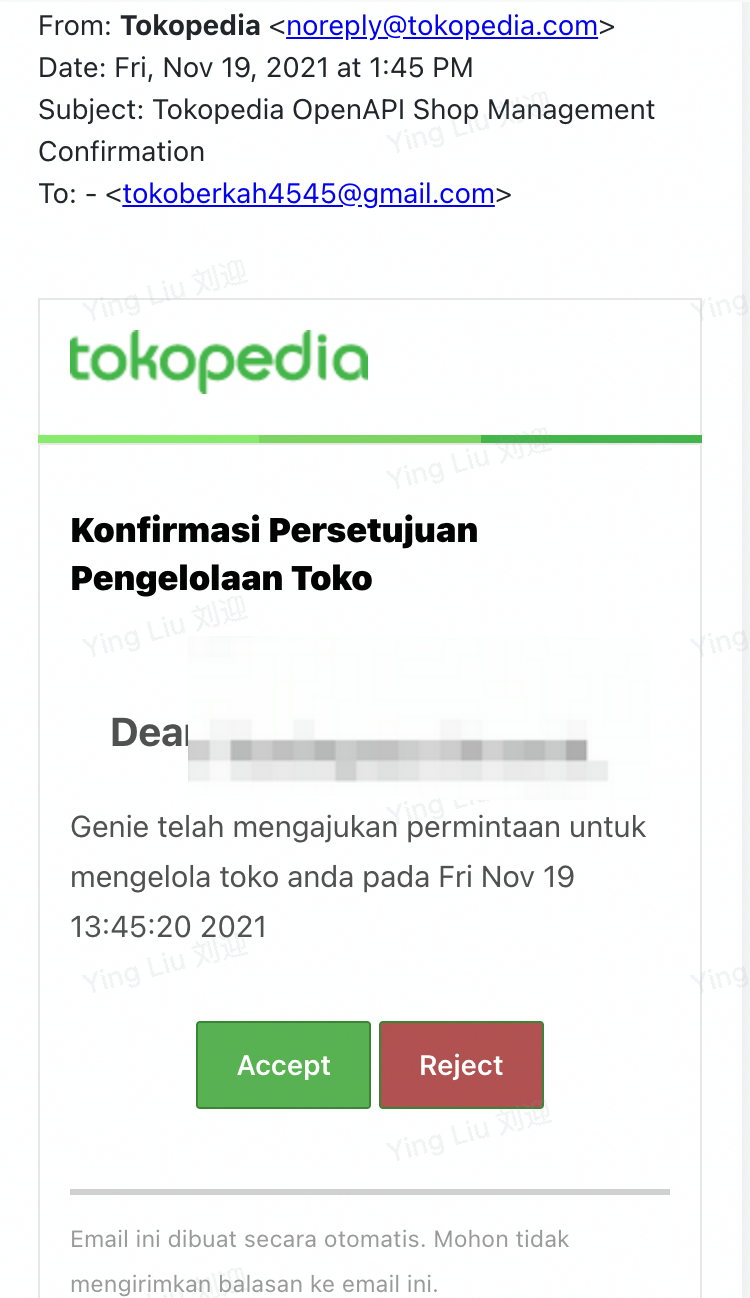
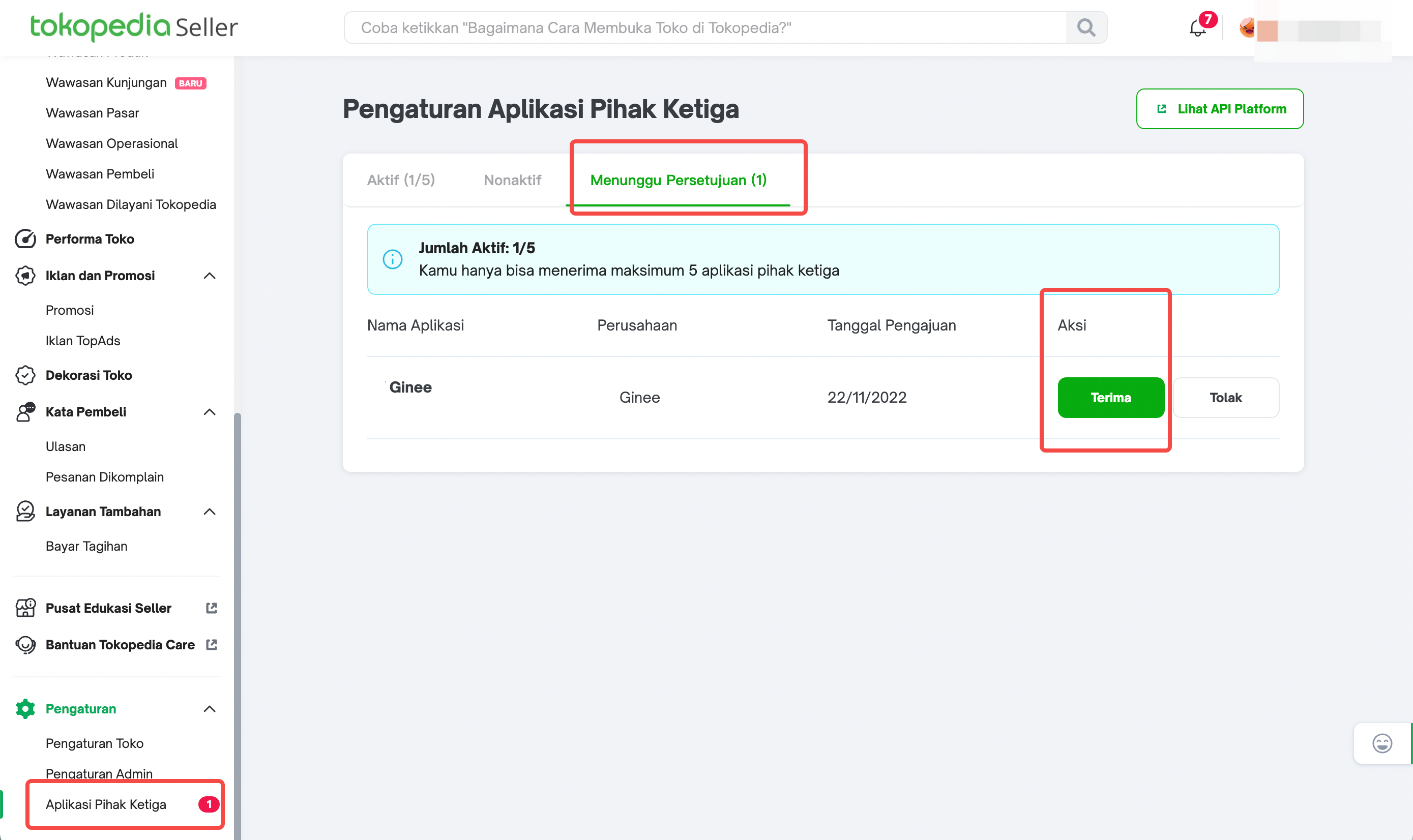
3. Quay trở lại hệ thống Ginee > nhấp vào Tích hợp > menu Danh sách cửa hàng > nhấp vào Xác nhận ủy quyền > xác nhận xem cửa hàng có được cập nhật trạng thái ủy quyền thành công hay không
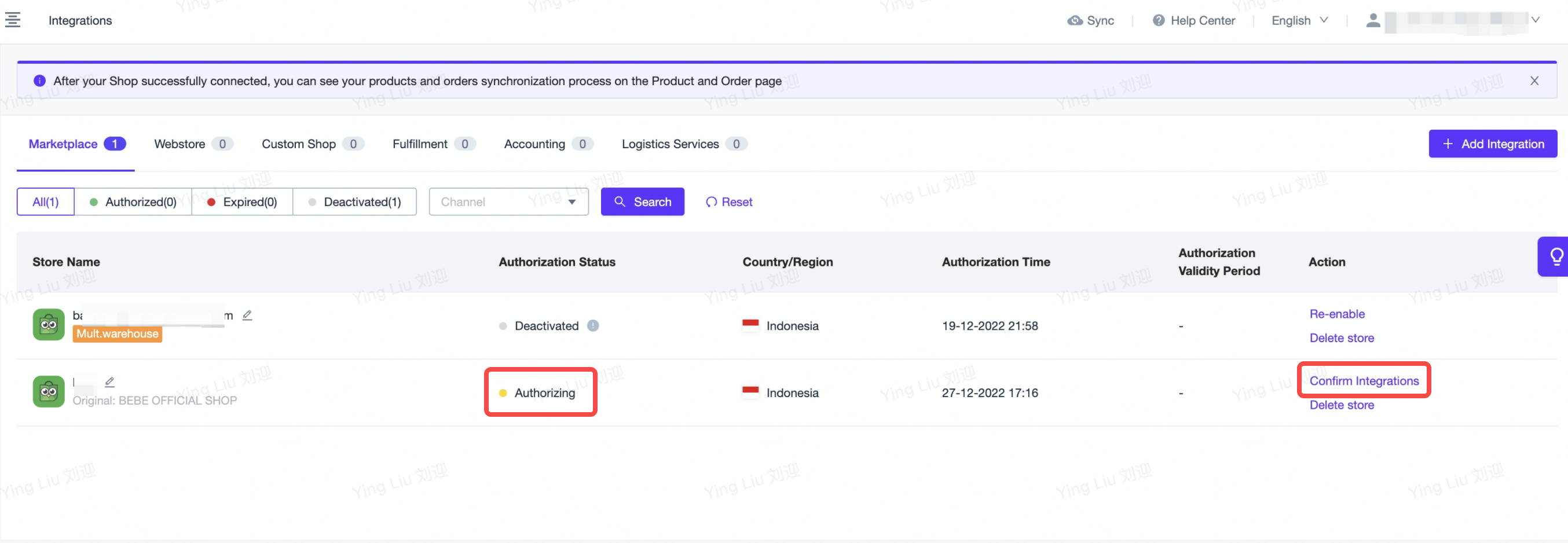
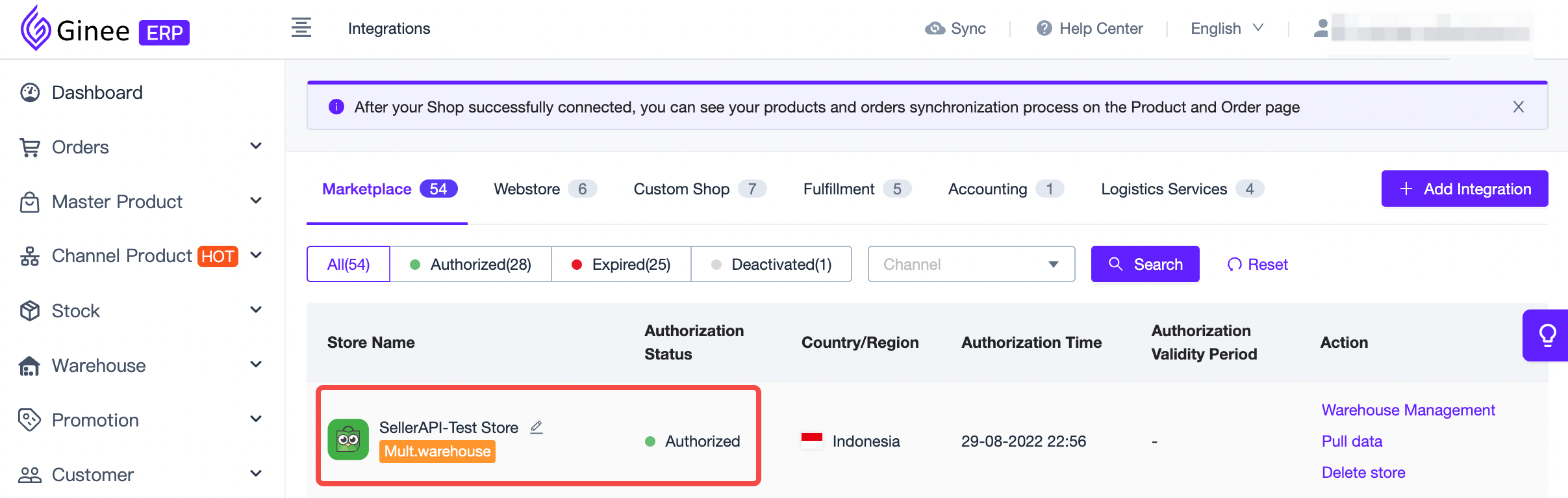


 Ginee
Ginee
 29-12-2022
29-12-2022


